给华硕X555SJ3150笔记本win7系统分盘的方法
发布时间:2018-12-26 14:23:24 浏览数: 小编:yue
有用户在刚安装系统时,由于对硬盘只分了三个区,导致后续在使用时,不便于对文件的分类管理,那么,我们要怎么样把硬盘分成五个或者六个分区呢?接下来,小编就来分享下win7分盘的方法,有需要的用户可以一起来看看。
推荐:win7旗舰版
1.在计算机图标上右击,找到属性。打开如图所示的界面。
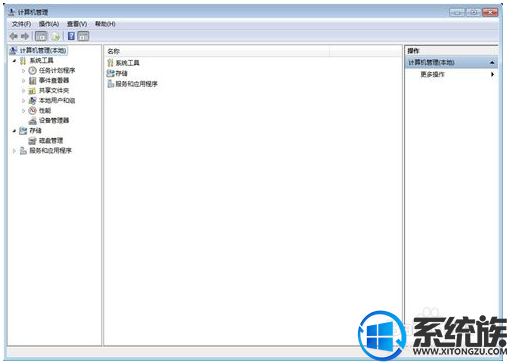
2.选择左侧栏的磁盘管理,得到如图所示的界面。

3.在你想要减少的盘上右击--压缩卷。
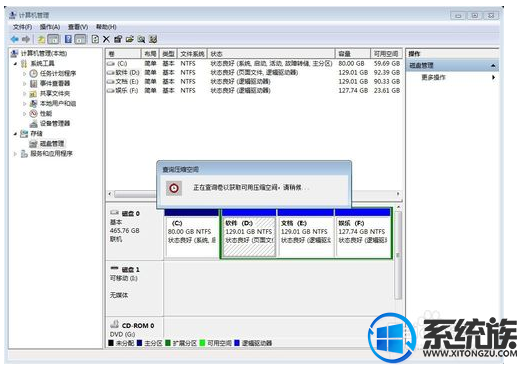
4.选择需要压缩卷的大小,点击压缩。
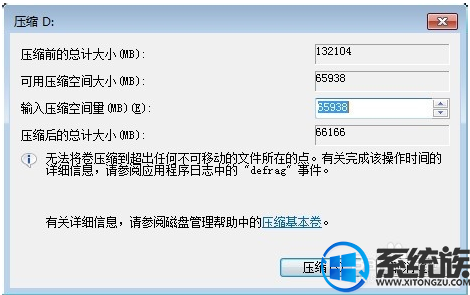
5.这时候会有多出来的一卷,在这卷上右键--新建简单卷,输入大小,点下一步,给新卷命名,保存即可。
以上操作就是给win7系统分盘的操作,有需要的用户,可以参照上述方法来操作,希望今天的分享能给大家带来帮助。
推荐:win7旗舰版
1.在计算机图标上右击,找到属性。打开如图所示的界面。
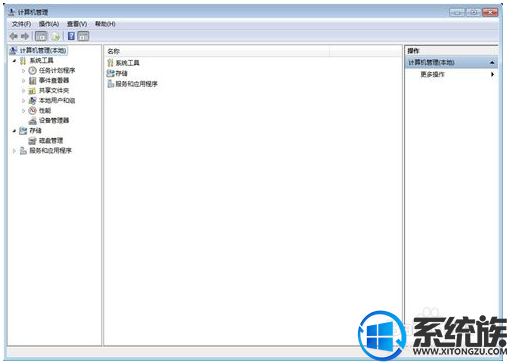
2.选择左侧栏的磁盘管理,得到如图所示的界面。

3.在你想要减少的盘上右击--压缩卷。
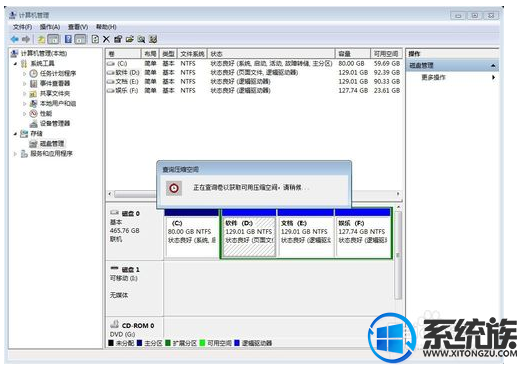
4.选择需要压缩卷的大小,点击压缩。
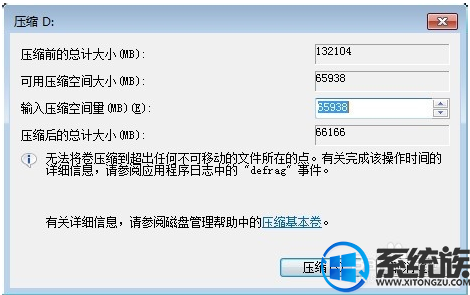
5.这时候会有多出来的一卷,在这卷上右键--新建简单卷,输入大小,点下一步,给新卷命名,保存即可。
以上操作就是给win7系统分盘的操作,有需要的用户,可以参照上述方法来操作,希望今天的分享能给大家带来帮助。


















